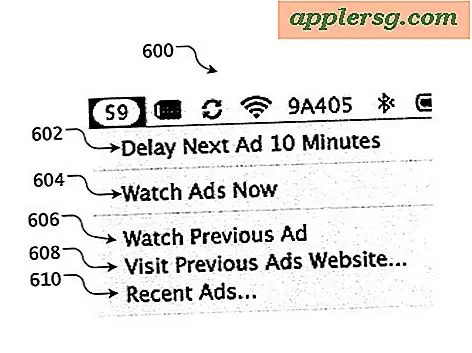Erstellen Sie mit diesem Trick schnell und einfach Image Proof Sheets auf einem Mac

Neben der Verwendung von Apps wie Photoshop ist eine der besten Möglichkeiten, um einen Kontaktbogen auf dem Mac zu erstellen, die Verwendung von Automator, um die Miniaturansicht nach Bedarf zu erstellen. Da Automator jedoch die Verwendung eines OS X-Scripting-Dienstprogramms erfordert, liegt dies über dem Komfort vieler Benutzer und es erfordert auch Zeit, das Automator-Miniaturskript einzurichten. Wenn Sie nur schnell ein Kontaktformular mit Vorschaubildern für das Proofing erstellen müssen, haben Sie möglicherweise nicht die Zeit dafür.
Da kommt dieser Trick ins Spiel, er wird schnell und mit sehr wenig Aufwand schnell ein Thumbnail-Kontaktblatt von Bildern erzeugen. Der Nachteil ist jedoch, dass der erzeugte, schnelle und schmutzige Proof Sheet nicht besonders hohe DPI-Werte aufweist, was bedeutet, dass Sie diese nur für den digitalen Gebrauch aufbewahren wollen - das Ausdrucken wird einfach nicht gut aussehen.
Schnelle und schmutzige Proof-Sheets durch das Aufzeichnen großer Thumbnails
Mit dem Finder-Vollbildmodus, der Miniaturansicht und einem Screenshot können Sie sofort ein einfaches Korrekturblatt mit Miniaturbildern erstellen:
- Navigieren Sie zu dem Ordner mit den Bildern, für die Sie eine Schnellvorschau erstellen möchten
- Klicken Sie auf den Vollbild-Button in der oberen Ecke des Finder-Fensters (oder den grünen Button in Yosemite)
- Passen Sie den Miniaturansicht-Schieberegler in der unteren rechten Ecke des Finder-Fensters an, um die Bilder auf die für Ihren Korrekturbogen geeignete Größe zu bringen
- Drücken Sie die Tastenkombination Befehl + Umschalt + 4, um das Dienstprogramm zum Ziehen von Bildern zu öffnen, und zeichnen Sie ein Rechteck um die Vorschaubilder auf dem Bildschirm, um das Kontaktblatt zu erstellen
- Drücken Sie nun die Escape-Taste, um die Vollbild-Finder-Ansicht zu verlassen
- Suchen Sie auf dem Desktop nach der mit dem Daumen genagelten Bildschirmaufnahme mit dem Namen "Screen Shot (Datum)" - dies ist das schnelle und schmutzige Korrekturblatt der Thumbnails


An dieser Stelle können Sie entweder mit der Screenshot-Datei zufrieden sein oder eine App wie die Vorschau verwenden, um sie auf die Größe zu reduzieren und die Schatten und überschüssige Ränder zu entfernen.
Wie bereits erwähnt, weil es sich hierbei lediglich um eine Screenshot-Datei und nicht besonders hohe Auflösung handelt, wird es am besten für schnelle und schmutzige Probedrucke von digitalen Bildern verwendet, um Genehmigungen zu erhalten oder Bilder per E-Mail zu teilen. Die Ausgabe ist wirklich nicht hochwertig genug, um sie auszudrucken und in einer professionellen Umgebung zu verwenden. Für Situationen, in denen eine schöne Hochglanzfolie benötigt wird, möchten Sie entweder eine hohe DPI-Auflösung durch Automator oder eine App wie Photoshop erzeugen.
Dieser handliche Trick kommt zu uns von einem unserer Leser, tokyojerry, der es in den Kommentaren auf dem Automator-Service-Post über die Erstellung eines Thumbnail Sheet Generators hinterlassen hat. Wenn Sie nicht arbeiten können oder einfach nicht die Zeit haben, kann dies ein gültiger Ersatz sein, probieren Sie es aus.